Com o lançamento do iOS 12, muitos usuários avançados ficaram entusiasmados com o novo aplicativo Shortcuts, pois permite automatizar tarefas no iOS, algo que antes não era nativamente possível. Uma das melhores coisas sobre os atalhos é que você não precisa aprender a criar seus próprios atalhos, pois pode baixar e instalar atalhos pré-criados para aproveitar esses recursos por si mesmo.
Um desses atalhos pré-criados é o “Social Media Downloader” ou atalho SDM, que permite aos usuários baixar vídeos de plataformas de mídia social, como Instagram e Twitter. Então, se isso é algo do seu interesse, aqui está como você pode baixar vídeos de plataformas de mídia social como Instagram e Twitter usando Atalhos no iOS 12.
Baixe vídeos do Instagram e Twitter
Agora, antes de começarmos este tutorial, gostaria de mencionar que você nunca deve usar os vídeos de outra pessoa em sua própria plataforma de mídia social sem obter o consentimento explícito dessa pessoa. Este atalho deve ser usado para obter seus próprios dados desses sites, ou talvez para fins educacionais, como um relatório de aula ou projeto, mas nunca use o recurso para baixar conteúdo protegido por direitos autorais ou violar a privacidade. Com isso resolvido, vamos ver como você pode usar este atalho.
- Primeiro, baixe e instale o aplicativo Shortcuts da App Store, se ainda não o fez.
2. Depois de instalar o aplicativo, clique no link para baixar o atalho do downloader de mídia social. Fazer isso, primeiro toque no botão “Obter atalho” e, em seguida, toque em “Abrir”.
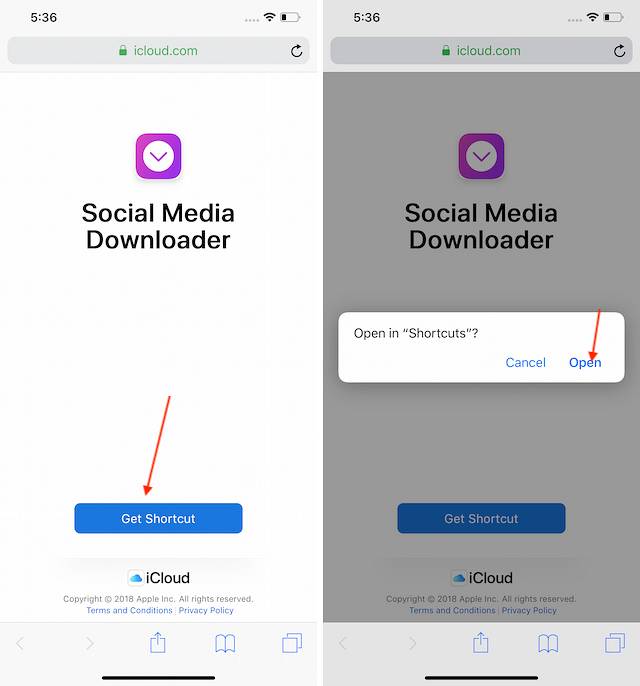
3. Agora que você instalou o atalho no seu dispositivo, abra o Twitter ou o Instagram no seu telefone. Vou usar o Twitter para este tutorial.
4. Digamos que você encontrou um tweet com um vídeo incorporado. Toque no botão de compartilhamento e selecione a opção “Compartilhar Tweet via…” opção.
 4. No menu de compartilhamento, selecione Atalhos. Se não estiver aparecendo no menu de compartilhamento, toque em “Mais” e ative-o.
4. No menu de compartilhamento, selecione Atalhos. Se não estiver aparecendo no menu de compartilhamento, toque em “Mais” e ative-o.
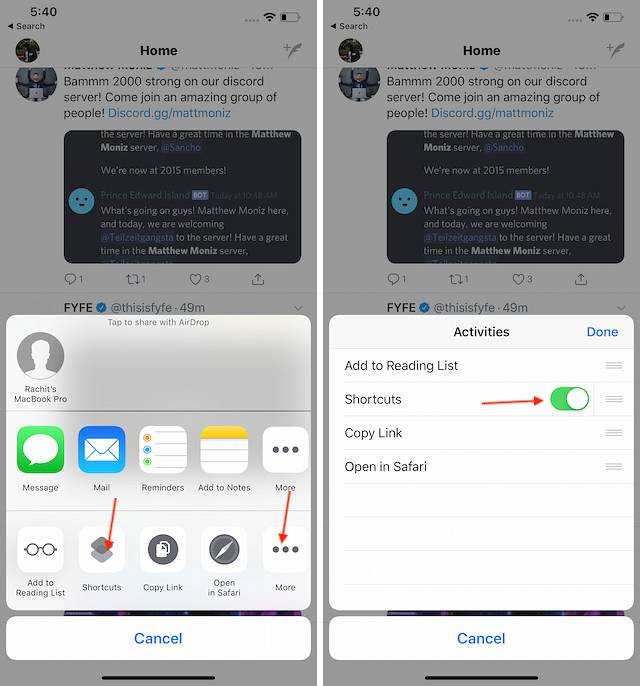
5. Na próxima página, selecione o atalho “SDM” que adicionamos. Ele seguirá suas etapas, então não se preocupe se você vê-lo funcionando por conta própria. Depois de analisar o link, ele fornecerá as opções de qualidade de vídeo. Escolha aquele que deseja para iniciar o download.
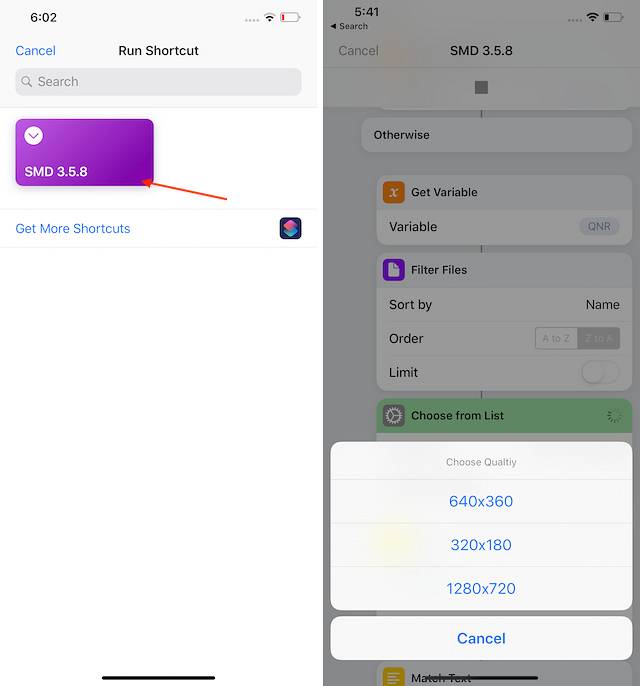
É isso, o vídeo será baixado e adicionado ao seu aplicativo Fotos automaticamente. Você pode baixar qualquer vídeo incorporado com este atalho. Não é uma maneira prática de compartilhar vídeos com o seu grupo do WhatsApp ou assisti-los offline.
CONSULTE TAMBÉM: Como criar um canal na IGTV
Baixe facilmente vídeos de mídia social em seu iPhone
O novo aplicativo Shortcuts é muito poderoso. O atalho que estou mostrando aqui dá a você apenas um vislumbre de seus recursos. Se você gostaria de ver mais tutoriais como este, comente abaixo para nos informar. Além disso, se você tiver qualquer problema em fazer este trabalho, tire suas dúvidas e ficaremos felizes em ajudá-lo.
 Gadgetshowto
Gadgetshowto



